win7磁盘盘符如何更改? win7怎样更改盘符方法
发布时间:2017-07-04 13:47:40 浏览数:
今天给大家带来win7磁盘盘符如何更改?,win7怎样更改盘符方法,让您轻松解决问题。
重装系统后,特别是用U盘装过系统后,会发现电脑的4个盘符,不是连续的了,这是因为装系统后电脑重新分配盘符时,把U也给算进去了,所以导致电脑硬盘盘符分配不连续,比如下面这种情况,如何更改过来呢?下面小编就为大家分享win7更改盘符方法,来看看吧盘符是DOS、WINDOWS系统对于磁盘存储设备的标识符。一般使用26个英文字符加上一个冒号:来标识,那么win7磁盘盘符怎么更改?在接下来内容中小编将跟各位分享win7更改盘符方法。
方法/步骤
1、打开计算机右键菜单,点击“管理”选项
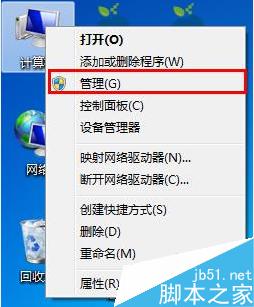
2、接着点击“存储--磁盘管理”,然后在磁盘列表中打开目标分区右键菜单,选择“更改驱动器号和路径”

3、在设置窗口中点击“更改”按钮
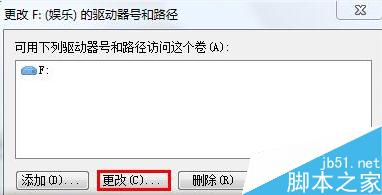
4、打开更改驱动器号和路径界面
5、在驱动器号下拉列表中选择一个字母作为新盘符,点击“确定”保存
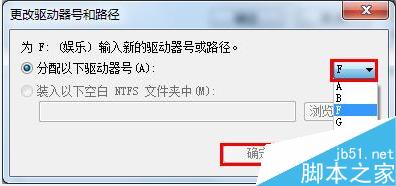
6、更改盘符后,重新打开磁盘管理器,此时展示的便是刚刚设置的新盘符了
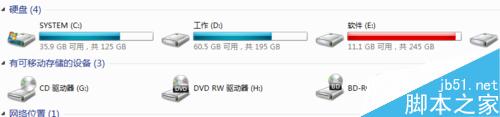
以上就是win7磁盘盘符怎么更改方法介绍,操作很简单的,大家学会了吗?希望能对大家有所帮助!
以上就是win7磁盘盘符如何更改?,win7怎样更改盘符方法教程,希望本文中能帮您解决问题。